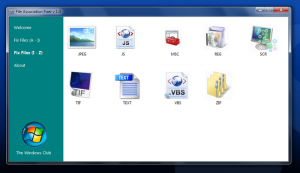
Ассоциация или ассоциирование файлов — в программном обеспечении привязывание файла (по расширению или по каким-либо другим признакам) к прикладной программе, которая обрабатывает эти файлы. При «вызове» этого файла, например, в файловом менеджере, вызовется связанная с ним программа и откроет файл.
Для многих файлов существует несколько стандартных действий: например, графический файл можно просмотреть, отредактировать или распечатать. Обычно по двойному щелчку открывается быстрая программа просмотра графики, в то время как редактирование (требующее сложных, долго загружающихся программ наподобие Photoshop и GIMP) доступно не столь легко.
Обычно, для изменения ассоциация файлов используют утилиты операционной системы Windows. Самой распространенной программой, предназначенной для выполнения таких операций, является утилита «Выбор программ по умолчанию» при помощи которой, вы можете указать программу, используемую по умолчанию. Для того чтобы задать программу по умолчанию, выполните следующие действия:
Нажмите на кнопку «Пуск» для открытия меню, откройте «Панель управления», из списка компонентов панели управления выберите категорию «Программы», а затем откройте подкатегорию «Программы по умолчанию». В окне «Программы по умолчанию» перейдите по ссылке «Задание программ по умолчанию» (также этот компонент вы можете открыть, введя команду %windir%system32control.exe /name Microsoft.DefaultPrograms /page pageDefaultProgram в поле «Открыть» диалогового окна «Выполнить»).
Во время первого открытия программы, операционная система проанализирует все установленное программное обеспечение для того, чтобы вы смогли выбрать программу, которую будете использовать по умолчанию.
После того как установленное программное обеспечение будет обнаружено, откроется окно «Выбор программ по умолчанию», при помощи которого вы непосредственно можете указать ассоциацию одновременно для нескольких типов файлов, за которые отвечает выбранное вами программное обеспечение. В этом окне, в списке «Программы» выберите программу, для которой нужно установить ассоциацию файлов. После выбора программы, в центральной части окна вы увидите краткое описание назначения приложения. Под полем с описанием отображена строка, в которой указано, какое количество типов файлов может быть ассоциировано с данной программой
Вы можете выбрать типы файлов, которые будут ассоциированы с данной программой. Для этого перейдите по ссылке «Выбрать умолчания для этой программы». После того как вы перейдете по данной ссылке, будет открыто окно «Сопоставление программ», при помощи которого вы можете установить флажки возле соответствующих типов файлов.
Если у вас возникла подобная проблема в операционной системе Windows 7, то нужно сбросить настройки программ по умолчанию и восстановить исходные ассоциации файлов с подходящими программами. Это можно сделать следующим образом:
1 шаг. Скачайте архив ResetFileAssociations.zip и распакуйте содержащийся в нем файл Ассоциации файлов по умолчанию.reg.
2 шаг. Дважды щелкните* распакованный файл реестра и подтвердите добавление данных в реестр Windows.
Внимание! Все это предназначено только для Windows 7. Не применяйте его в других версиях Windows (в том числе XP и Vista)!
3 шаг. Перезагрузите компьютер.
Следует помнить, что файлы, не ассоциированные с какими программами в свежеустановленной Windows 7 (например, MKV, PSD) потеряют установленные ассоциации. Вам придется вручную присвоить таким файлам программы по умолчанию (Открыть с помощью).